Обновление (Upgrading the Product)
Примечание: Убедитесь, что вы сделали резервную копию вашего сайта и базы данных перед тем, как попытаете обновить систему.
Это руководство поможет тебе в процессе обновления phpFox.
Мы рекомендуем прочитать руководство целиком, чтобы лучше понять как загрузить пакет установки и как решить любые вопросы, которые могут появиться.
Вам понадобится FTP клиент (File Transfer Protocol), если у вас нет его, то вы можете скачать Filezilla for Windows/Linux or InterArchy for Macintosh. Вам не нужны глубокие знания в программировании на PHP, чтобы установить phpFox, но рабочие знания работы FTP будет плюсом.
Примечание: Если в любой момент у вас возникнут проблемы, просмотрите раздел решения проблем здесь.
Это руководство предполагает, что вы успешно скачали архив с последним релизом phpFox и разархивировали его.
Скрипт обновления работает лишь с phpfox версии 1.6 билд 21 (build 21) и новее, так что если вы используете версию 1.6 билд 20 (build 20) или более раннюю версию, то вам нужно для начала обновить систему до версии 1.6 билд 21 и затем использовать данное руководство для обновления до версии 2. Также скрипт обновит только содержимое, сгенерированное немодифицированными модулями. Темы или модификации не будут обновлены.
К этому моменту вы должны разархивировать архив с релизом, который должен содержать слежующую структуру:
tools/
upload/
readme.html
Папка "upload/" должна иметь следующую структуру:
file/
include/
install/
module/
static/
theme/
favicon.ico
htaccess.txt
index.php
robots.txt
Далее, загрузите все файлы и папки из папки "upload/" на ваш сайт по FTP. Убедитесь, что перезаписали все старые файлы. Некоторые FTP клиенты могут предложить вам выбор перезаписать ("overwrite") или объединить ("merge"), пожалуйста будьте внимательны и проверьте в руководстве к FTP клиенту, чтобы быть уверенным в том, что каждое действие означает. Результатом операции должно быть следующее: существующие файлы перезаписываются, а папки остаются.
Как только этот процесс завершён, мы можем перейти к следующему шагу.
Установка разрешений файлам и папкам
В пакете установки phpFox есть определённые папки и файлы, которым необходимо разрешение на запись для выполнения определённых заданий.
Ниже приведён список файлов и папок, которым вы должны дать разрешения на запись и установить атрибуты 0777 для того, чтобы скрипт установился:
Вы заметите, что в списке ниже есть файл:
include/setting/server.sett.php
Если данный фаз не существует, значит вы обновляетесь с действующей версии и должны переименовать файл: include/setting/server.sett.php.new в include/setting/server.sett.php.example
Примечание: Не переименовывайте файл указанный выше, если он уже существует и/или вы обновляетесь с версии v2.0.0rc1 или выше.
file/attachment/
file/cache/
file/css/
file/log/
file/music/
file/pic/ad/
file/pic/emoticon/
file/pic/emoticon/default/
file/pic/event/
file/pic/group/
file/pic/icon/
file/pic/marketplace/
file/pic/music/
file/pic/photo/
file/pic/poll/
file/pic/quiz/
file/pic/subscribe/
file/pic/user/
file/pic/video/
file/pic/watermark/
file/static/
file/video/
include/setting/server.sett.php
Как только вы закончили с присвоением разрешений для всех необходимых файлов и папок переходите к следующему шагу.
Использование веб-инсталлятора
Инсталлятор предоставляется для помощи вам в воде информации необходимой phpFox2 для связи SQL базой данных.
Запустите файл инсталлятора через ваш браузер, введя в адресную строку браузераhttp://www.domain.com/install/, где 'domain.com' - адрес вашего сайта.
Далее следуйте следующим шагам:
Шаг 1: Проверка
В первую очередь мы проверим наличие у домена, на который вы пытаетесь установить наш продукт, действительной лицензии. Есть несколько методов запуска лицензионного продукта. Вы можете запустить его на лицензированном домене, с указанием полного пути к месту где будет установлен программный продукт. Также вы можете запустить тестовый сайт только в целях разработки в папке, поддомене или на локальном компьютере. Папка или поддомен должны называться "phpfoxdev" или "development" и должны иметь защищённый доступ. Ниже приведены некоторые примеры:
Шаг 2: Лицензия
Согласитесь с лицензионным соглашением для перехода к следующему шагу.
Шаг 3: Проверка требований к системе
Шаг 3 будет состоять из проверки вашего сервера на соответствие требованиям программного продукта и разрешений файлов и папок.
Шаг 4: Обновление
Этот шаг автоматизирован и заканчивается, когда все обновления установлены. В зависимости от того, с какой версии вы обновляетесь, время, требуемое для завершения обновления может варьироваться, т.е. чем более старая версия, с которой вы обновляетесь, тем дольше будет длиться процесс.
Шаг 5: Конец
Настройки вашего сайта были обновлены до самой последней версии phpFox.
Это руководство поможет тебе в процессе обновления phpFox.
Мы рекомендуем прочитать руководство целиком, чтобы лучше понять как загрузить пакет установки и как решить любые вопросы, которые могут появиться.
Вам понадобится FTP клиент (File Transfer Protocol), если у вас нет его, то вы можете скачать Filezilla for Windows/Linux or InterArchy for Macintosh. Вам не нужны глубокие знания в программировании на PHP, чтобы установить phpFox, но рабочие знания работы FTP будет плюсом.
Примечание: Если в любой момент у вас возникнут проблемы, просмотрите раздел решения проблем здесь.
Это руководство предполагает, что вы успешно скачали архив с последним релизом phpFox и разархивировали его.
Скрипт обновления работает лишь с phpfox версии 1.6 билд 21 (build 21) и новее, так что если вы используете версию 1.6 билд 20 (build 20) или более раннюю версию, то вам нужно для начала обновить систему до версии 1.6 билд 21 и затем использовать данное руководство для обновления до версии 2. Также скрипт обновит только содержимое, сгенерированное немодифицированными модулями. Темы или модификации не будут обновлены.
К этому моменту вы должны разархивировать архив с релизом, который должен содержать слежующую структуру:
tools/
upload/
readme.html
Папка "upload/" должна иметь следующую структуру:
file/
include/
install/
module/
static/
theme/
favicon.ico
htaccess.txt
index.php
robots.txt
Далее, загрузите все файлы и папки из папки "upload/" на ваш сайт по FTP. Убедитесь, что перезаписали все старые файлы. Некоторые FTP клиенты могут предложить вам выбор перезаписать ("overwrite") или объединить ("merge"), пожалуйста будьте внимательны и проверьте в руководстве к FTP клиенту, чтобы быть уверенным в том, что каждое действие означает. Результатом операции должно быть следующее: существующие файлы перезаписываются, а папки остаются.
Как только этот процесс завершён, мы можем перейти к следующему шагу.
Установка разрешений файлам и папкам
В пакете установки phpFox есть определённые папки и файлы, которым необходимо разрешение на запись для выполнения определённых заданий.
Ниже приведён список файлов и папок, которым вы должны дать разрешения на запись и установить атрибуты 0777 для того, чтобы скрипт установился:
Вы заметите, что в списке ниже есть файл:
include/setting/server.sett.php
Если данный фаз не существует, значит вы обновляетесь с действующей версии и должны переименовать файл: include/setting/server.sett.php.new в include/setting/server.sett.php.example
Примечание: Не переименовывайте файл указанный выше, если он уже существует и/или вы обновляетесь с версии v2.0.0rc1 или выше.
file/attachment/
file/cache/
file/css/
file/log/
file/music/
file/pic/ad/
file/pic/emoticon/
file/pic/emoticon/default/
file/pic/event/
file/pic/group/
file/pic/icon/
file/pic/marketplace/
file/pic/music/
file/pic/photo/
file/pic/poll/
file/pic/quiz/
file/pic/subscribe/
file/pic/user/
file/pic/video/
file/pic/watermark/
file/static/
file/video/
include/setting/server.sett.php
Как только вы закончили с присвоением разрешений для всех необходимых файлов и папок переходите к следующему шагу.
Использование веб-инсталлятора
Инсталлятор предоставляется для помощи вам в воде информации необходимой phpFox2 для связи SQL базой данных.
Запустите файл инсталлятора через ваш браузер, введя в адресную строку браузераhttp://www.domain.com/install/, где 'domain.com' - адрес вашего сайта.
Далее следуйте следующим шагам:
Шаг 1: Проверка
В первую очередь мы проверим наличие у домена, на который вы пытаетесь установить наш продукт, действительной лицензии. Есть несколько методов запуска лицензионного продукта. Вы можете запустить его на лицензированном домене, с указанием полного пути к месту где будет установлен программный продукт. Также вы можете запустить тестовый сайт только в целях разработки в папке, поддомене или на локальном компьютере. Папка или поддомен должны называться "phpfoxdev" или "development" и должны иметь защищённый доступ. Ниже приведены некоторые примеры:
[url]http://www.yoursite.com/phpfoxdev/[/url] or [url]http://www.yoursite.com/development/[/url] (Работающий сервер для разработки)
[url]http://phpfoxdev.yoursite.com/[/url] or [url]http://development.yoursite.com/[/url] (Работающий сервер для разработки)
[url]http://localhost/[/url] or [url]http://127.0.0.1[/url] (Локальный компьютер)
[url]http://209.85.135.104/[/url] (IP вашего сервера для разработок)Шаг 2: Лицензия
Согласитесь с лицензионным соглашением для перехода к следующему шагу.
Шаг 3: Проверка требований к системе
Шаг 3 будет состоять из проверки вашего сервера на соответствие требованиям программного продукта и разрешений файлов и папок.
Шаг 4: Обновление
Этот шаг автоматизирован и заканчивается, когда все обновления установлены. В зависимости от того, с какой версии вы обновляетесь, время, требуемое для завершения обновления может варьироваться, т.е. чем более старая версия, с которой вы обновляетесь, тем дольше будет длиться процесс.
Шаг 5: Конец
Настройки вашего сайта были обновлены до самой последней версии phpFox.